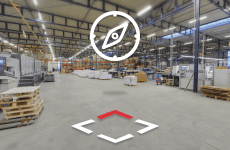DHoe je drukklare bestanden aanlevert
Altijd mooi drukwerk
We willen natuurlijk meteen met je drukbestand aan de slag gaan. Check daarom voor het aanleveren of je bestand aan onze opmaakvoorwaarden voldoet. Voor jouw gemak hebben we deze specificaties onderverdeeld in 4 categorieën. Als je zorgt dat jouw drukbestand hieraan voldoet, voorkom je vertraging.
Bij Flyerzone kun op 3 manieren bestanden aanleveren. Als het mogelijk is advisieren we om het bestand via ons bestandscontrolesysteem aan te leveren.
Bestandscontrolesysteem
Je ziet meteen of je bestand aan de basisvoorwaarden van een drukbestand voldoet. Dit is de beste manier om bestanden aan te leveren.
- Bestanden tot 100 MB.
- Controle op
resolutie. - Controle op
formaat. - Controle op kleur.
- Gratis pdf-proef.
- Geen controle op overprint.
- Niet geschikt voor producten met veel pagina's.
Uploaden
Deze uploadmethode is vooral bedoeld voor producten waarbij het bestandscontrolesysteem niet beschikbaar is. Er vindt geen automatische bestandscontrole plaats.
- Bestanden tot 200 MB.
- Voor producten met veel pagina's.
- Geen controle op overprint.
- Geen controle op resolutie.
- Geen controle op formaat.
- Geen controle op kleur.
- Geen pdf-proef.
WeTransfer
Gebruik WeTransfer voor bestanden die te groot zijn voor onze andere aanlevermethoden. Ook hier vindt er geen automatische controle plaats.
- Bestanden tot 2 GB.
- Geschikt voor producten met veel pagina's.
- Geen controle op overprint.
- Geen controle op resolutie.
- Geen controle op formaat.
- Geen controle op kleur.
- Geen pdf-proef.
Let op:
- Vergeet niet je ordernummer te vermelden als je aanlevert via WeTransfer. Versturen kan naar bestanden@flyerzone.be.
- Je bestelling kan vertraging oplopen als je aanlevert via WeTransfer.
Je kunt bestanden opmaken met betaalde, gratis of online software. Hieronder geven we een aantal voorbeelden.
Betaalde programma's
Het softwarepakket van Adobe wordt verreweg door de meeste ontwerpers gebruikt. Voor deze programma's bieden we in een ander hoofdstuk ook een aantal voorinstellingen aan zodat je snel en makkelijk bestanden kunt exporteren.

Adobe InDesign
Maak en publiceer documenten met deze toonaangevende software voor pagina ontwerp.
- De industriestandaard voor print opmaak.
- Compatible met Illustrator en Photoshop.
- Geschikt voor meerdere pagina's.
- Lidmaatschap nodig voor officieel gebruik.

Adobe Illustrator
Maak logo’s, pictogrammen, typografie en complexe illustraties als vector.
- De industriestandaard voor vector.
- Compatible met InDesign en Photoshop.
- Lidmaatschap nodig voor officieel gebruik.
- Niet geschikt voor meerdere pagina's.

Adobe Photoshop
Photoshop wordt door velen gezien als het beste programma voor beeldbewerking en ontwerp.
- De industriestandaard voor fotobewerking.
- Compatible met InDesign en Illustrator.
- Lidmaatschap nodig voor officieel gebruik.
- Niet geschikt voor meerdere pagina's.
Voor veel mensen is het designpakket van Adobe te duur geworden. In hun zoektocht naar een goedkoper alternatief worden de programma's van Affinity door steeds meer mensen gebruikt. Een groot voordeel is dat je slechts eenmalig een vast bedrag betaalt voor de programma's, terwijl je maandelijks voor de programma's van Adobe moet betalen. Hierbij een overzicht van de voor- en nadelen van Affinity.

Affinity Publisher
Publisher is een volwaardige concurrent voor InDesign met veel van de functionaliteiten die iedere dtp'er nodig voor het ontwerpen van kwalitatief drukwerk.
Kenmerken:
- Goedkoop alternatief voor InDesign.
- Krijgt vaak nieuwe updates.
- Geschikt voor meerdere pagina's.
- Nog een relatief jong programma.

Affinity Designer
Affinity Designer is een grafisch programma voor het maken en bewerken van vector- en rasterafbeeldingen.
Kenmerken:
- Goedkoop alternatief voor Adobe Illustrator.
- Interface vrijwel gelijk aan Illustrator.
- Nog niet zo goed doorontwikkeld als Illustrator.
- Niet geschikt voor meerdere pagina's.

Affinity Photo
Met veel functionaliteiten en een eenmalige aanschaf wordt Affinity Photo gezien als goed alternatief voor Photoshop.
Kenmerken:
- Volwaardig alternatief voor Photoshop.
- Ondersteunt zelfde plug-ins als Photoshop.
- Nog niet in het Nederlands beschikbaar.
- Niet geschikt voor meerdere pagina's.
Gratis programma's
Goed drukwerk ontwerpen hoeft niet veel te kosten. Met de volgende programma's kun je gratis met je ontwerp aan de slag.

Scribus
(Gratis InDesign
alternatief)
Scribus is een goed alternatief voor Adobe InDesign om een professioneel en drukklaar bestand op te maken.
- Gratis programma.
- Makkelijk teksten importeren.
- CMYK ondersteuning.
- Geschikt voor meerdere pagina's.
- Bestandsgrootte.

Inkscape
(Gratis Illustrator alternatief)
Inkscape heeft veel dezelfde functies als Illustrator voor het maken/bewerken van vectorafbeeldingen.
- Gratis programma.
- Compacte bestandsgrootte.
- Gebruiksvriendelijk.
- Geen PMS mogelijk.
- Niet geschikt voor meerdere pagina's.

GIMP
(Gratis Photoshop alternatief)
Voor het gratis bewerken van foto's en andere digitale beeldbewerking kan GIMP worden gebruikt.
- Gratis programma.
- Uitgebreide functionaliteit.
- Vrije software.
- Geen CMYK output.
- Niet geschikt voor meerdere pagina's.
Online software
Naast bovenstaande standaardprogramma's kan een bestand ook met verschillende online tools worden opgemaakt. Hieronder geven we enkele voorbeelden.

Flyerzone ontwerptool
Onze eigen ontwerptool is aan onze producten gekoppeld zodat je snel en makkelijk een eigen ontwerp kunt maken.
- Gratis.
- Zeer snel.
- Gekoppeld aan Flyerzone producten.
- Bestand opslaan in account.
- Pdf download mogelijkheid.
- Geen standaard elementen beschikbaar.

Figma
Dit veelgebruikte ontwerpprogramma heeft veel functionaliteiten en is uit te breiden met veel gratis plugins.
- Samenwerken in teams.
- Uit te breiden met vele plugins.
- Werken in de cloud.
- Deels betaald.
- Niet gekoppeld aan
Flyerzone. - Niet in het Nederlands.

Designbold
Met het gebruiksvriendelijke Dignbold kun je gemakkelijk zonder technische kennis een bestand opmaken.
- Ruime keuze aan elementen.
- Upload foto's vanaf Facebook.
- Bestand delen.
- Deels betaald.
- Niet gekoppeld aan
Flyerzone. - Niet in het Nederlands.
- Word, Excel en Powerpoint zijn niet geschikt voor het ontwerpen van kwalitatief drukklare bestanden.
Welke bestandstypes zijn er en welke zijn wel of niet geschikt voor drukwerk? Hieronder lichten we de meest voorkomende bestandstypes toe.
Probeer altijd een pdf-bestand aan te leveren voor drukwerk.
Kenmerken:
- Behoud van vectoren.
- Behoud van transparanties.
- Kleine bestandsgrootte.
- Behoud van opmaak.
TIF(F)
TIFF-bestanden worden vaak gebruikt voor kleding en foto's.
Kenmerken:
- Behoud van transparanties.
- Weinig detailverlies.
- Forse bestandsgrootte.
- Bestaat uit pixels.
JP(E)G
Voor voor foto's wordt vaak het bestandstype JPG gebruikt.
Kenmerken:
- Bevat veel
kleuren. - Kleine bestandsgrootte.
- Altijd kwaliteitsverlies.
- Bestaat uit pixels.
.doc(x) / .ppt(x)
Bestand opmaken met Word of Powerpoint? Neem dan contact met ons op.
Kenmerken:
- Exporteren als PDF.
- Kleuren altijd RGB.
- Lage resolutie.
- Open werkbestanden.
.psd / .ai / .indd
Exporteer deze open werkbestanden altijd naar een drukklaar pdf-bestand.
Kenmerken:
- Exporteren als PDF.
- Forse bestandsgrootte.
- Verschil in versies.
- Open werkbestanden.
Overig
Ander bestandstype? Neem dan contact met ons op en vraag naar de mogelijkheden.
Bijvoorbeeld:
- PNG
- GIF
- EPS
- RAW
- Lever altijd een pdf-bestand aan. Bij fotoproducten is JP(E)G ook toegestaan.
Producten met meerdere pagina's graag als losse pagina's in 1 pdf-bestand aanleveren. De enige uitzondering hierop zijn covers van (soft- en hardcover) boeken en gelijmde magazines, hierbij graag de cover wel als spread aangeleveren. Meerdere pagina's moeten numeriek aangeleverd worden. Zie ook de werktekening/template bij deze producten.
Bij de meeste producten met meerdere pagina's of zijdes kun je kiezen voor een staande of liggende (dwars) oriëntatie.
Staande oriëntatie
Bij een staande oriëntatie zijn de pagina's verticaal (portrait) gepositioneerd. Deze oriëntatie komt het vaakst voor. De binding/vouw zit aan de lange zijde.
pagina 1 / pagina 2
Pagina's zijn hetzelfde gepositioneerd met een staande oriëntatie.
- Bestanden zijn goed aangeleverd.
pagina 1 / pagina 2
Pagina's hebben een staande oriëntatie, maar pagina 2 is 180 graden gedraaid.
- Bestanden zijn goed aangeleverd.
pagina 1 / pagina 2
De eerste pagina is goed aangeleverd, de tweede pagina zal gekanteld moeten worden.
- Bestanden zijn niet goed aangeleverd.
Liggende oriëntatie
Als je dwars kiest zijn de pagina's horizontaal (landscape) gepositioneerd. De binding/vouw zit aan de korte zijde.
pagina 1 / pagina 2
Pagina's zijn hetzelfde gepositioneerd met een liggende oriëntatie.
- Bestanden zijn goed aangeleverd.
pagina 1 / pagina 2
Pagina's hebben een liggende oriëntatie, maar pagina 2 is 180 graden gedraaid.
- Bestanden zijn goed aangeleverd.
pagina 1 / pagina 2
De eerste pagina is goed aangeleverd, de tweede pagina moet gekanteld worden.
- Bestanden zijn niet goed aangeleverd.
- Kies wanneer je twijfelt over je de oriëntatie van pagina's voor een uitgebreide bestandscontrole.
Op onze website kom je vaak de termen full colour (CMYK) en PMS tegen. Dit zijn kleursystemen voor drukwerk. Beeldschermen maken gebruik van RGB-kleuren.
P M S
PMS (Pantone Matching System) bestaat uit kleuren die precies gedrukt kunnen worden als besteld. Iedere order wordt apart gedrukt, waardoor dit duurder is dan full colour.
- Geschikt voor: huisstijl drukwerk als briefpapier.
R G B
RGB (Rood, Groen, Blauw) is een kleursysteem dat gebruikt wordt door beeldschermen. Het is niet geschikt voor drukwerk en wordt automatisch omgezet naar full colour.
- Geschikt voor: webapplicaties en schermweergaves.
Let op:
- Lever bij een PMS bestelling zwart ook aan als Pantone-kleur.
- Bij het omzetten van kleursystemen treedt altijd kleurverschil op.
- Bij CMYK drukwerk kan kleurverschil optreden per druk.
- Per materiaalsoort kan kleurverschil optreden.
Een afbeelding kan uit vectoren of pixels zijn opgebouwd. In de regel worden vectoren vaak gebruikt bij illustraties en pixels bij foto's.
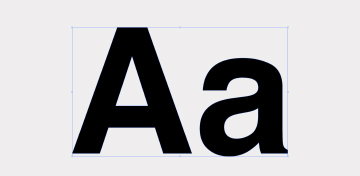
Vectoren
Vectoren zijn paden zijn met punten die met elkaar verbonden zijn tot een bepaalde vorm. Vector-afbeeldingen kunnen hierdoor altijd worden vergroot zonder kwaliteitsverlies.
Bekende vector-bestandsformaten zijn: ai, cdr, svg, eps en pdf.
Kenmerken:
- Schaalbaar zonder kwaliteitsverlies
- Kleine bestandsgrootte
- Niet geschikt voor foto's
Pixels
Pixels zijn als het ware kleine blokjes die samen een afbeelding vormen. Hoe meer van deze blokjes (dpi = dots per inch), hoe beter de kwaliteit van de afbeelding. Bij schalen is er altijd kwaliteitsverlies.
Bekende pixel-bestandsformaten: jpg, gif, png, tiff, bmp, psd, eps en pdf.
Kenmerken:
- Geschikt voor foto's
- Groot bestand bij veel pixels
- Schalen veroorzaakt kwaliteitsverlies
Optimale kwaliteit
Voor drukwerk gelden de volgende kwaliteitseisen.

Vector
- Geschikt voor elk formaat drukwerk.
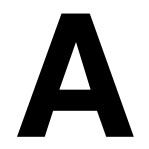
300 dpi
- Geschikt voor A3 formaat en kleiner.
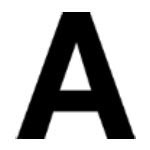
150 dpi
- Geschikt voor A2 formaat en groter.

72 dpi
- Niet geschikt voor drukwerk.
Lijnen
De minimale lijndikte is bij zowel digitaal als offset drukwerk 0,5 pt. Bij dunnere lijnen bestaat de kans dat deze niet zichtbaar worden op het drukwerk.
Voor de programma's van Adobe bieden we een aantal kleurprofielen en pdf-instellingen aan waarmee je zeker weet dat het bestand zonder problemen door ons verwerkt kan worden.
Kleurprofiel
Dit kleurprofiel is, m.u.v. kranten, geschikt voor al ons drukwerk. Hiermee zorg je ervoor dat je bestand altijd de juiste kleurinstellingen heeft.
Kleurprofiel kranten
Gebruik dit kleurprofiel wanneer je een bestand opmaakt voor kranten. Door een ander productieproces wijken deze instellingen af van ander drukwerk.
Pdf-voorinstellingen
Deze pdf-instellingen zijn te gebruiken met de opmaakprogramma's van Adobe. Zo exporteer je gemakkelijk een pdf-bestand voor drukwerk.
- Door niet het juiste kleurprofiel te gebruiken kan kleurverschil optreden.
- Gebruik voor plaatmateriaal en producten met spandoekmateriaal de preset voor digitaal drukwerk.
- Er kunnen problemen optreden met de afvlakking als bovenstaande pdf-instellingen niet worden gebruikt.
- De afloop zit niet in bovenstaande instellingen en moet nog apart worden ingesteld.
Teksten dienen altijd omgezet te worden naar lettercontouren (outlines). Zo zorg je ervoor dat jouw gebruikte lettertypes altijd goed worden weergegeven op het drukwerk. Wanneer je dit niet doet bestaat de kans namelijk dat het gebruikte lettertype niet wordt herkend wanneer het ontwerp wordt gedrukt.
Overprint en inktdekking zijn 2 factoren die invloed kunnen hebben op drukwerk.
Overprint
Gebruik overprint alleen om elementen in een bestand aan te geven wat niet gedrukt hoeft te worden. In sommige aanleverinstructies vragen we om overprint te gebruiken, zoals bij spot UV lak.
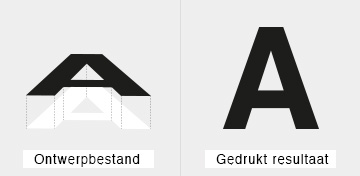
Zonder overprint
Bij lagen zonder overprint wordt de bovenste vorm 'uitgespaard' in de onderste vorm. De lagen worden niet gemengd. In het voorbeeld hierboven is de letter 'A' zichtbaar op het drukwerk.
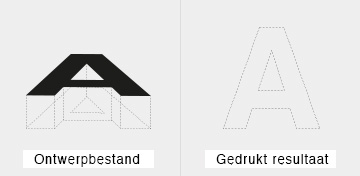
Met overprint
De kleuren uit overlappende lagen worden gemengd wanneer overprint gebruikt wordt. Bepaalde elementen kunnen hierdoor niet gedrukt worden. De letter 'A' hierboven is niet zichtbaar op het drukwerk.
Inktdekking
Inktdekking is het opgetelde percentage van de full colour kleuren cyaan, magenta, geel en zwart.
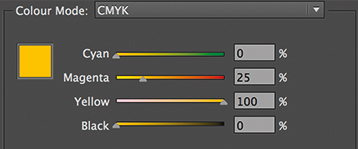
Voorbeeld
De kleur hierboven staat uit 0% cyaan, 25% magenta, 100% geel en 0% zwart. De opgetelde waarde van deze percentages is de inktdekking. In dit geval is de inktdekking dus 125%.
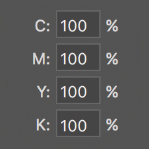
Hoge inktdekking
Bij een hoge inktdekking kan de inkt niet goed drogen en zorgen voor vlekken.
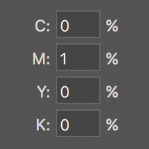
Lage inktdekking
Een kleur met een inktdekking van 10% of lager kan mogelijk niet gedrukt worden.
Maximale inktdekking
Het overschreiden van onderstaande maximum inktdekking kan resulteren in vlekken.
- Kranten: 240%
- Offset drukwerk: 280%
- Digitaal drukwerk: 300%
- Vlaggendoek: 200%
Om je drukwerk goed te kunnen snijden is het belangrijk dat de afloop goed is ingesteld en er rekening gehouden is met de veiligheidsmarge. Er hoeven geen snijtekens in het drukbestand geplaatst te worden.

Afloop
De afloop is een marge die gebruikt wordt tijdens het snijden. In feite is het (in de meeste gevallen 3 mm) extra bedrukking, buiten het afgewerkte formaat, om bij het schoonsnijden witte randen te voorkomen.
Veiligheidsmarge
Door een veiligheidsmarge aan te houden voorkomt u dat er in of tegen teksten of logo’s gesneden wordt. Plaats belangrijke gegevens, zoals teksten en logo’s, minimaal het in de werktekening of template genoemde aantal millimeter vanaf de snijrand aan (in de meeste gevallen 3 mm). Bij producten die meer dan 32 pagina's hebben adviseren we een veiligheidsmarge van 5 mm.
Let op:
- Zorg dat het ontwerp doorloopt in de afloop om witranden te voorkomen.
- Er kan +/- 1 mm snijafwijking plaatsvinden.
- Bestanden graag zonder snijtekens aanleveren.
Tijdens het bestellen kom je op onze site onderstaande enkelzijdige en dubbelzijdige bedrukkingen tegen.
Enkelzijdige bedrukkingen
- 1/0 enkelzijdig zwart
- 1/0 PMS (enkelzijdig 1 PMS kleur)
- 2/0 PMS (enkelzijdig 2 PMS kleuren)
- 3/0 PMS (enkelzijdig 3 PMS kleuren)
- 4/0 enkelzijdig full colour
- 4/0 PMS (enkelzijdig 4 PMS kleuren)
Dubbelzijdige bedrukkingen
- 1/1 dubbelzijdig zwart-wit
- 1/1 (dubbelzijdig 1 PMS kleur)
- 2/2 (dubbelzijdig 2 PMS kleuren)
- 3/3 (dubbelzijdig 3 PMS kleuren)
- 4/1 enkel full colour/enkel zwart-wit
- 4/4 dubbelzijdig full colour
Enkelzijdige bestanden aanleveren
In onderstaand overzicht laten we zien op welke manieren een enkelzijdig bestand kan worden aangeleverd.
pagina 1 / pagina 2
Eén pagina aangeleverd. Voor enkelzijdig hebben we inderdaad maar 1 pagina nodig.
- Bestanden zijn goed aangeleverd.
pagina 1 / pagina 2
Eén bedrukte en één lege pagina aangeleverd. Een witte achterkant aanleveren is niet nodig.
- Bestanden zijn goed aangeleverd.
pagina 1 / pagina 2
Twee pagina's met ontwerp aangeleverd. Alleen de eerste pagina wordt gedrukt.
- Bestanden zijn niet goed aangeleverd.
Dubbelzijdige bestanden aanleveren
In onderstaand onderzicht laten we zien op welke manieren een dubbelzijdig bestand kan worden aangeleverd.
pagina 1 / pagina 2
Twee pagina's aangeleverd en beide hebben een ontwerp.
- Bestanden zijn goed aangeleverd.
pagina 1 / pagina 2
Eén bedrukte en één lege pagina. De achterkant mist een ontwerp.
- Bestanden zijn niet goed aangeleverd.
pagina 1 / pagina 2
Er is één pagina aangeleverd. De achterkant ontbreekt.
- Bestanden zijn niet goed aangeleverd.
Leesrichting bij dubbelzijdige bedrukkingen
Bij het aanleveren van bestanden voor bijvoorbeeld een folders, flyers of visitekaartjes met een dubbelzijdige bedrukking dient er rekening gehouden te worden met de verticale omslag (180 graden) van het drukvel. Houd goed rekening met de oriëntatie van het ontwerp. Wanneer het bestand wordt geüpload is het mogelijk een oriëntatie te kiezen.
Bij een staande oriëntatie gaat de omslag over de lange zijde en bij een liggende oriëntatie gaat deze over de korte zijde.
Lege pagina's aanleveren
Bij sommige producten als boeken en brochures kunnen lege pagina's gebruikt worden voor pagina's die geen bedrukking nodig hebben.
Stansen of contoursnijden is de kans om je drukwerk extra te laten opvallen. Het logo uit een visitekaartje gestanst of een levensgrote cut-out van jezelf op massief karton, je kunt het zo gek niet bedenken!
Stansen
Door een stansmes te gebruiken kunnen we een vorm uit het drukwerk stansen. Iedere vorm heeft een eigen stansmes.
O.a. standaard te bestellen bij:
Contoursnijden
Letters, driehoeksborden of welke vorm dan ook; we kunnen het allemaal contoursnijden met onze Zund snijplotter.
O.a. standaard te bestellen bij:
Voor onze exclusieve afwerkingen gelden speciale aanleverinstructies die hieronder kunnen worden gedownload.
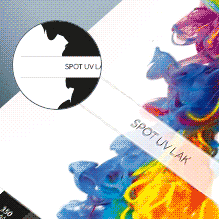
Spot UV lak
Spot UV kan op gedeeltes van het drukwerk worden aangebracht om dit enorm te laten glanzen.
Vaak gekozen bij:
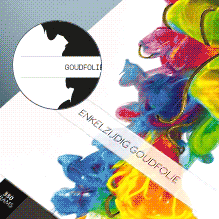
Goud- en koperfolie
Bij foliedruk wordt een folie aangebracht op het drukwerk in de bestelde kleur.
Vaak gekozen bij:
Hoe boorgaten en andere nabewerkingen aangegeven kunnen worden in het drukbestand leggen we hieronder uit.

Afscheurstrook
Gebruik een magenta lijn van 0,3 mm om een afscheurstrook in het bestand aan te gegeven.
O.a. beschikbaar bij:
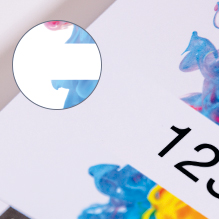
Nummering
Nummering kan in het drukbestand met een wit vlak van 30 x 10 mm worden aangegeven.
O.a. beschikbaar bij:
We bieden 2 soorten bestandscontroles aan. Een standaard bestandscontrole is gratis en een uitgebreide bestandscontrole kost 10 euro. In het tabel hieronder vertellen we waar we op controleren.
| Standaard controle |
Uitgebreide controle |
|
|---|---|---|
| Gratis | € 10,- | |
|
We controleren of het aangeleverde formaat overeenkomt met het bestelde formaat.
|
||
|
We controleren of het aangeleverde bestand de afloop heeft zoals aangegeven in de werktekening.
|
||
|
We controleren of het aangeleverde bestand de juiste resolutie heeft.
|
||
|
We controleren of het aangeleverde bestand geen belangrijke gegevens bevat die te dicht op de snijlijn staan.
|
||
|
We controleren of het aangeleverde bestand fonts bevat welke ingesloten/embedded of omgezet naar lettercontouren zijn.
|
||
|
We controleren of de kleuren in het aangeleverde bestand opgebouwd zijn zoals aangegeven tijdens het bestelproces (full colour of PMS).
|
||
|
We controleren of het aangeleverde bestand de eventuele vouwlijn(en) heeft zoals aangegeven in de werktekening.
|
- Wij controleren niet op spelling en grammatica.
- Emoji’s in lettertypes zijn op eigen risico; gebruik bijvoorkeur afbeeldingen, vectoren of pixels voor een juiste weergave.
Controleer via deze checklist of je bestand voldoet aan onze opmaakvoorwaarden.
| Welk bestandstype heeft mijn bestand?
Wij adviseren je bestand altijd als pdf aan te leveren. |
| Heeft mijn bestand het juiste formaat?
Bekijk de werktekening van het bestelde product. |
| Heeft mijn ontwerp genoeg afloop/bleed?
Bekijk de werktekening van het bestelde product. |
| Staan belangrijke gegevens ver genoeg van de rand?
Plaats belangrijke gegevens op minimaal 3 mm afstand van het eindformaat. |
| Maakt mijn bestand gebruik van het juiste kleursysteem?
CMYK of PMS, afhankelijk van de bestelling. |
| Is mijn bestand van voldoende kwaliteit?
Houd voor afbeeldingen een minimum van 150 dpi aan. |
| Overschrijd ik niet de minimale of maximale inktdekking?
Minimaal 10% en maximaal 240% voor kranten, 280% voor offset en 300% voor digitaal drukwerk. |
Vragen?
Heb je vragen? Neem dan contact met ons op, je krijgt op werkdagen altijd binnen 24 uur antwoord.